Win7电脑无法录制摄像头画面,显示不了画笔、悬浮窗怎么办?
- 来源: 金舟软件
- 作者:fangxiaoli
- 时间:2025-06-13 15:08:33

金舟录屏大师
-
官方正版
-
纯净安全
-
软件评分:
 AI摘要
AI摘要
Win7系统用户在使用录屏软件时,如果无法录制摄像头画面、画笔轨迹或悬浮窗,问题根源在于系统默认主题限制了图形渲染。只需简单三步:右键桌面选择“个性化”,进入Aero主题分类,任意启用一个Aero主题(如Windows 7、风景等),重启录屏软件即可恢复正常录制。一分钟解决,轻松提升录制效果!
摘要由平台通过智能技术生成有Win7系统用户在使用金舟录屏大师或其他录屏软件时,遇到了一个棘手问题:无法录制摄像头画面,显示不了画笔轨迹、悬浮窗,严重影响录制效果。本文将详解这一问题的原因,并提供具体解决方法,帮你快速恢复正常录制。
一、问题根源
这并非录屏软件故障,而是Win7系统自身的显示特性导致的!Win7默认的“基本”或“高对比度”主题下,系统采用不同的图形渲染方式,会阻止录屏软件正确捕获某些高级图形元素(如Aero特效窗口、置顶悬浮层)。
二、解决方法:简单3步开启Win7 Aero主题!
第1步:调出设置菜单
在电脑桌面空白处,单击鼠标右键。在弹出的右键菜单中,点击 “个性化(R)”。
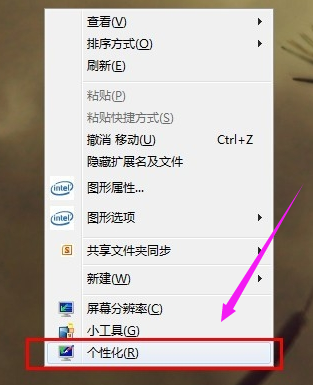
第2步:进入个性化设置
在打开的“个性化”设置窗口里,找到 “Aero主题” 分类。
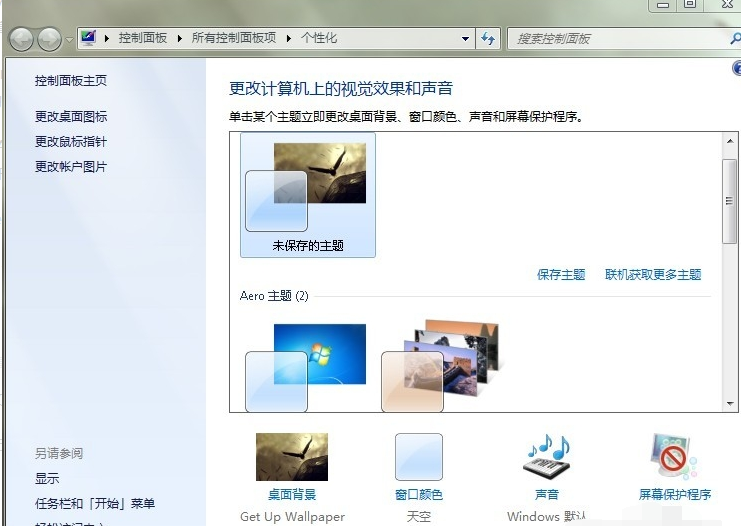
第3步:启用Aero主题
任意选择一个Aero主题 (如“Aero主题”下的“Windows 7”、“建筑”、“风景”等)。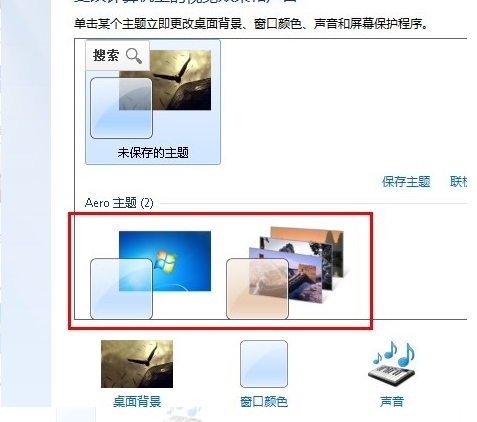
应用Aero主题后,Win7的桌面视觉效果会发生变化(通常有透明窗口边框等)。重新启动金舟录屏大师,尝试录制摄像头、画笔或悬浮窗,就可以正常使用了!
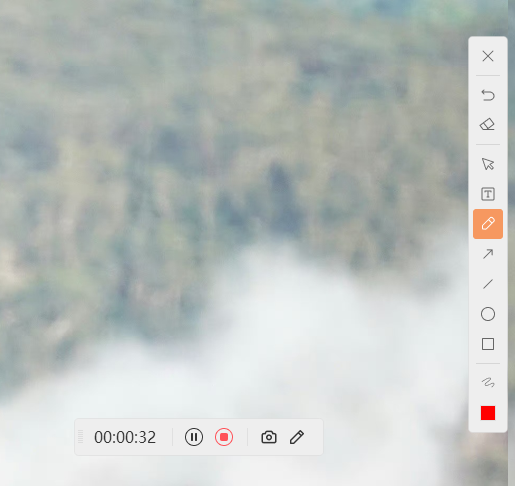
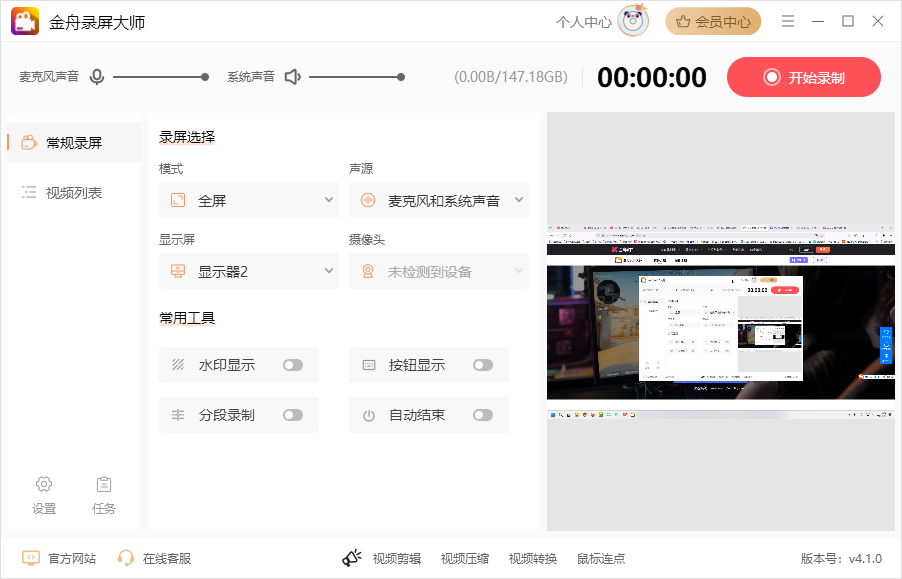
金舟录屏大师支持全屏、区域、摄像头等多种录制模式,轻松捕捉游戏、课程、会议、操作演示等内容;独有的画笔工具、悬浮窗控制、计划任务等功能,让录制过程更智能高效;输出高清MP4、AVI、MOV等格式,满足您的各种分享与编辑需求。
文章小结
Win7用户遇到金舟录屏大师无法捕获摄像头、画笔、悬浮窗等问题,根本解决之道就是启用系统的Aero主题。按照上述三步操作,1分钟即可搞定,让你的屏幕录制再无障碍!更过关于系统录屏相关问题的操作教程,可关注金舟软件官网获取更多内容!
推荐阅读
温馨提示:本文由金舟软件网站编辑出品转载请注明出处,违者必究(部分内容来源于网络,经作者整理后发布,如有侵权,请立刻联系我们处理)
 已复制链接~
已复制链接~






































































































































